Распространенные проблемы
Чтобы вы легко справились с созданием учетной записи, мы предлагаем ознакомиться с популярными проблемами и нюансами. С ними сталкивается каждый новый пользователь Instagram:
- Невозможно зарегистрироваться с выбранным ником. Если сервис не принимает ваше имя для нового аккаунта, значит, такой профиль уже создан другим человеком или он не соответствует правилам площадки.
- Система не принимает пароль. Если вы ввели дважды защитную комбинацию, но она не утвердилась службой регистрации, то проблема может заключаться в несовпадении двух паролей. Проверьте правильность ввода. Также комбинация должна обязательно содержать цифры, буквы верхнего и нижнего регистров.
- При регистрации аккаунта не происходит ничего. Также не приходит письмо со ссылкой. Во-первых, проверьте правильность введенных контактных данных. Во-вторых, подождите некоторое время. Возможно, в работе серверов Instagram произошли какие-то сбои.
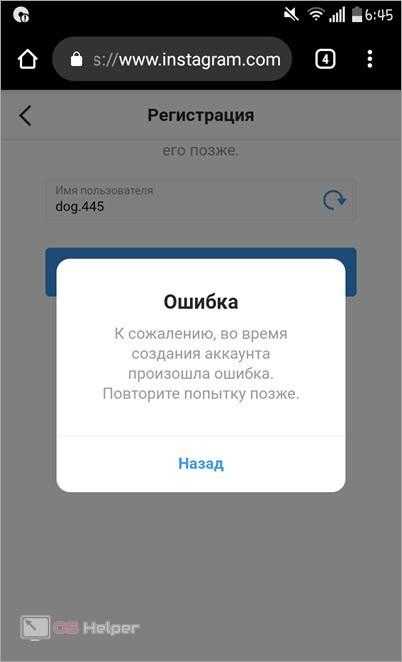
Подготовка устройства и аккаунта
Перед установкой Инстаграм на iPhone необходимо выполнить некоторые подготовительные действия, чтобы убедиться, что устройство и аккаунт готовы к использованию приложения.
1. Убедитесь, что у вас есть стабильное интернет-соединение. Для использования Инстаграма требуется подключение к Интернету. Убедитесь, что у вас есть достаточно мощное и стабильное соединение Wi-Fi или мобильных данных.
2. Обновите операционную систему. Прежде чем установить Инстаграм на iPhone, убедитесь, что ваше устройство имеет последнюю версию операционной системы iOS. Для этого откройте настройки устройства, перейдите в раздел «Общие» и выберите «Обновление ПО». Если доступна новая версия, следуйте инструкциям для ее установки.
3. Создайте учетную запись Apple ID, если еще не создали. Для установки приложений из App Store, включая Инстаграм, вам понадобится учетная запись Apple ID. Если у вас еще нет учетной записи, перейдите в App Store, выберите бесплатное приложение и нажмите на кнопку «Получить». Вам будет предложено создать новую учетную запись или войти в существующую. Следуйте инструкциям, чтобы создать новую учетную запись Apple ID.
4. Загрузите и установите Инстаграм из App Store. Откройте App Store на вашем iPhone и введите в поиске «Instagram». Выберите приложение Инстаграм в результате поиска и нажмите на кнопку «Установить». После установки приложения на вашем устройстве появится его иконка на главном экране.
5. Зарегистрируйтесь или войдите в свою учетную запись Инстаграм. Откройте приложение Инстаграм на вашем iPhone и следуйте инструкциям, чтобы создать новую учетную запись или войти в уже существующую. Для регистрации потребуется указать вашу электронную почту или номер телефона, а также выбрать уникальное имя пользователя и пароль.
6. Настройте свой профиль Инстаграм. После успешной регистрации вам будет предложено заполнить информацию о себе и настроить свой профиль Инстаграм. Введите свое имя, загрузите фотографию профиля и добавьте немного информации о себе, чтобы люди могли лучше вас узнать.
Следуя этим простым шагам вы успешно подготовите свое устройство и учетную запись для установки и использования Инстаграм на iPhone.
Как создать аккаунт в Instagram через ВПН в России в 2023
В России доступ к социальным сетям, таким как Instagram, может быть ограничен из-за введенных правительством блокировок. Однако, с использованием Виртуальной частной сети (ВПН), вы можете обойти эти ограничения и создать новый аккаунт в Instagram. В этом руководстве мы расскажем о шагах, которые нужно предпринять, чтобы успешно создать аккаунт в Instagram с ВПН в России в 2023 году.
|
Шаг 1: |
Выберите надежного провайдера ВПН. Используйте платформы и приложения, которые обеспечивают высокую скорость соединения и безопасность данных. |
|
Шаг 2: |
Загрузите и установите приложение ВПН на свое устройство. Обычно провайдеры ВПН предлагают приложения для различных операционных систем, таких как iOS, Android, Windows и Mac. |
|
Шаг 3: |
Откройте приложение ВПН и подключитесь к серверу, находящемуся в другой стране, где доступ к Instagram не ограничен. Обычно рекомендуется выбирать серверы в США или других странах Европы. |
|
Шаг 4: |
После успешного подключения к серверу ВПН, откройте приложение Instagram на вашем устройстве. Вы должны увидеть измененную локацию, и доступ к Instagram будет разблокирован. |
|
Шаг 5: |
Нажмите на кнопку «Создать аккаунт» и следуйте инструкциям на экране для регистрации нового аккаунта в Instagram. Введите вашу электронную почту или номер телефона, придумайте пароль и выберите имя пользователя. |
|
Шаг 6: |
Подтвердите вашу учетную запись, следуя инструкциям, которые будут отправлены на вашу электронную почту или номер телефона. |
|
Шаг 7: |
Теперь вы успешно создали аккаунт в Instagram через ВПН в России в 2023 году. Вы можете начать настраивать свой профиль, добавлять фотографии и видео, и присоединяться к сообществу Instagram. |
Не забывайте, что использование ВПН для обхода блокировок может быть запрещено некоторыми провайдерами интернет-услуг. Пожалуйста, убедитесь, что вы действуете в соответствии с законодательством вашей страны и соблюдаете правила использования ВПН провайдера.
Как зарегистрироваться в Инстаграме
С телефона
В первую очередь необходимо наличие интернета на вашем устройстве. Далее необходимо войти в Google Play Market, если у вас мобильное устройство на базе Android, либо в App Store, если у вас iPhone. Теперь необходимо найти приложение Instagram.
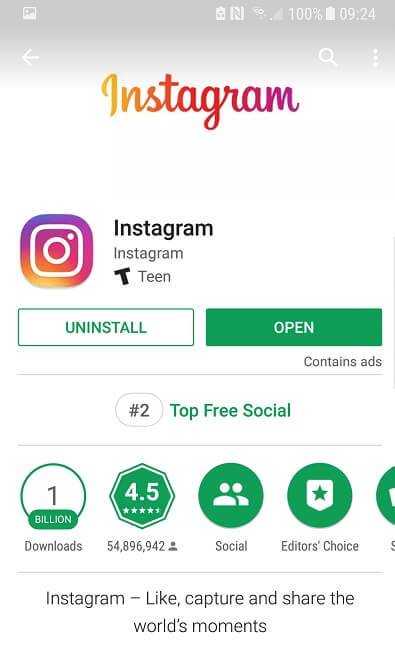
Далее будет описываться процедура установки на устройство под управлением Android. Различия с установкой приложения на iPhone являются незначительными.
Нажимаем на зелёную кнопку «Установить». Приложение попросить дать ему разрешения на необходимые доступы. Чтобы продолжить установку приложения нажмите на зелёную кнопу «Принять» справа внизу:
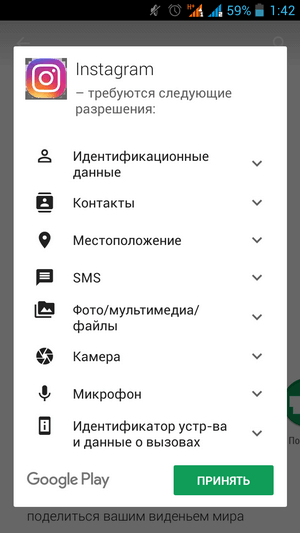
Ждём пока приложение загрузится и установится. На рабочем столе автоматически появится ярлык только что установленного приложения. Запускаем его, чтобы продолжить регистрацию. Попадаем на экран приветствия и нажимаем на синюю кнопку «Создать аккаунт» в центре экрана.
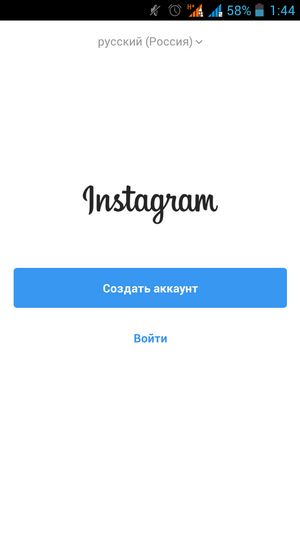
Первым делом указываем свой мобильный телефон, либо электронный адрес, к которому будет привязан ваш аккаунт. Вы можете переключаться между вкладками «Телефон» и «Эл. Адрес», чтобы выбрать один из двух вариантов. В поле ниже указываем необходимое и переходим на следующий экран.

На указанный вами телефон или электронный адрес должен прийти шестизначный код, который необходимо будет ввести в поле, обозначенном красной полоской на изображении выше. После этого нажмите синюю кнопку «Далее». Попадаем на следующий экран:
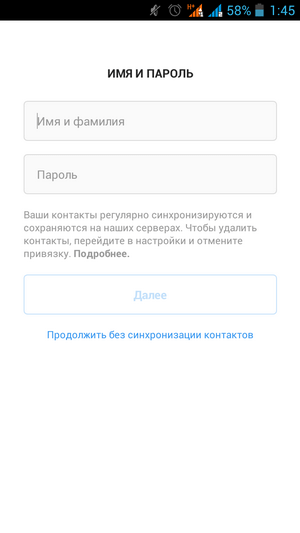 Теперь необходимо указать имя и фамилию, которые будут отображаться в социальной сети Instagram, и нажать на кнопку «Далее». После этого попадаем на следующий экран, который возвестит об успешном завершении регистрации в Instagram.
Теперь необходимо указать имя и фамилию, которые будут отображаться в социальной сети Instagram, и нажать на кнопку «Далее». После этого попадаем на следующий экран, который возвестит об успешном завершении регистрации в Instagram.
Нажав на синюю кнопку «Далее», вы попадёте в само приложение и сможете полноценно его использовать.
Это интересно: Как установить Viber
Регистрация в Инстаграме через компьютер или ноутбук
Для того чтобы зарегистрировать аккаунт в Instagram с персонального компьютера или ноутбука, необходимо перейти на официальную страницу instagram.com. Открывается стартовая страница, где нам сразу предлагают зарегистрироваться.
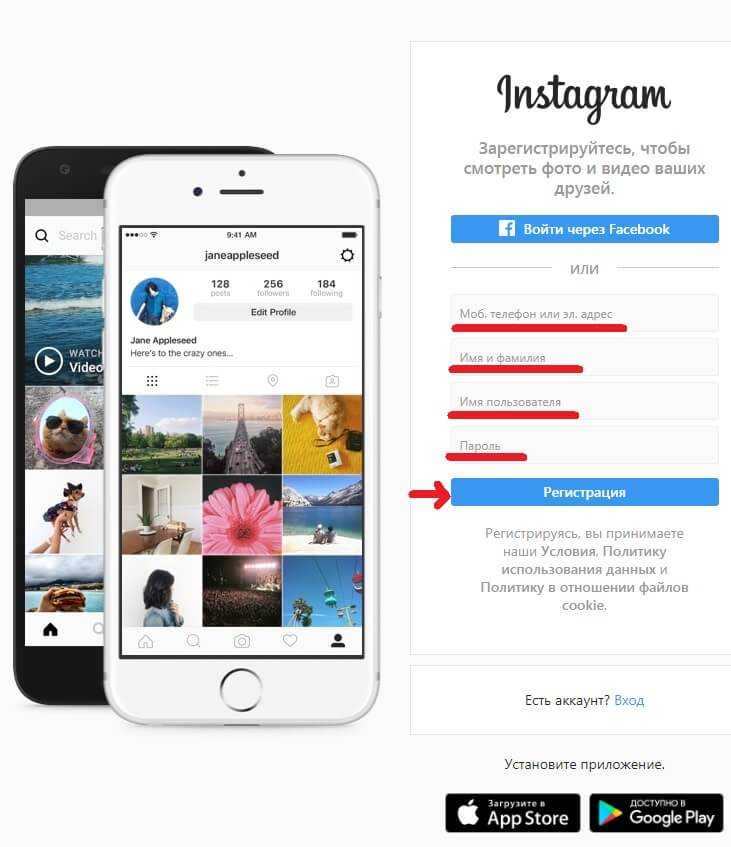
Это можно сделать двумя способами. Способ первый очень быстрый, для этого необходимо лишь нажать на синюю кнопку «Войти через Facebook». Конечно же для этого способа у вас, во-первых, должен быть аккаунт в Facebook, а во-вторых вы должны быть залогинены в этом же браузере, с которого производите регистрацию в Instagram. Нажав на кнопку, вы зарегистрируетесь под учётными данными из социальной сети Facebook. Чтобы зарегистрироваться вторым способом, необходимо заполнить поля, которые на изображении выше обозначены красными линиями. После этого нажимаем на кнопку «Регистрация». Переходим на новый экран:
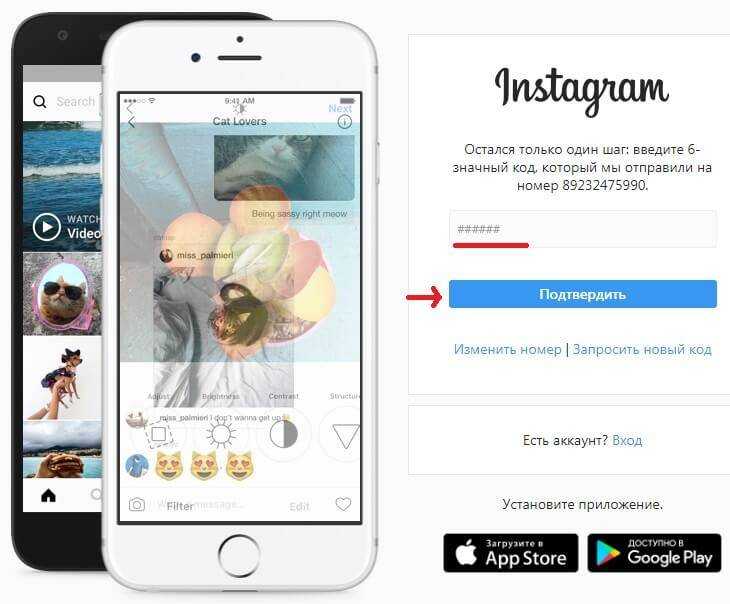
На указанный вами телефон или электронный адрес должен прийти шестизначный код, который необходимо будет ввести в поле, обозначенном красной полоской на изображении выше. После этого нажмите синюю кнопку «Подтвердить». Попадаем на следующий экран:
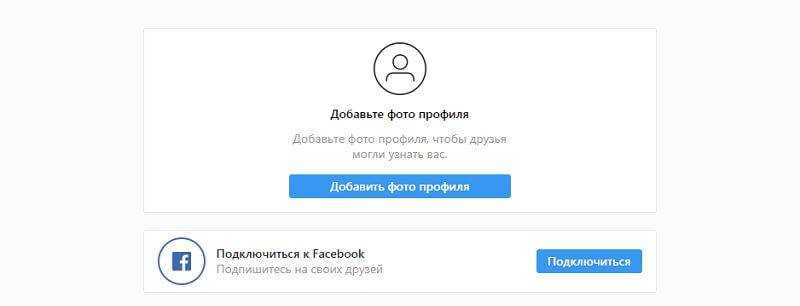
Здесь вы можете добавить фотографию профиля и привязать свой аккаунт Facebook к аккаунту Instagram, если вы регистрировались вторым способом. При регистрации первым способом ваши аккаунты уже автоматически будут связаны. После добавления фотографии профиля вас автоматически перенаправят на другую страницу.
На этом регистрация в Инстаграме закончена. К сожалению, как здесь указано, добавлять фотографии и видеоматериалы можно только через мобильное приложение.
Регистрация в Инстаграм: три простых шага
Итак, предположим телефон вы все-таки нашли. Теперь скачайте официальное приложение и установите его. Это просто. Наверняка вы уже устанавливали себе какие-то программы или игрушки, так что, думаю, и с этой задачей вы справитесь.
Если у вас уже есть логин и пароль, вы можете нажать «войти», и совершить вход в программу.
Заполнив все нужные поля, можете нажимать заветную зеленую кнопку.
3. Всего лишь нажмите да!
Подтвердите введенную элеронную почту.
Поздравляю, вы зарегистрировались в Инстаграм (кстати, можно это сделать и с компьютера). Теперь вы можете пользоваться самым популярным фото-приложением по всему миру! Делитесь своими шедеврами со своими друзьями и знакомыми.
Теперь вам предложат найти друзей, чтобы было, за кем следовать. Например, на Вконтакте. От этого действия можно отказаться. Также будут предложены самые популярные аккаунты, российский и зарубежные. Если желаете, на ним можно подписаться.
А ваш Инста-профиль сейчас выглядит примерно так. Начинайте общение!
Регистрация в Instagram со смартфона
Сперва поговорим о том, как зарегистрироваться в Инстаграм с телефона на Андроид или iOS. Если у вас пока что отсутствует установленное на смартфоне приложение Инстаграм, то для выполнения процесса регистрации его потребуется обязательно установить. Найти приложение вы можете как самостоятельно через магазин приложений, так и скачать сразу щелкнуть по одной из ссылок ниже, которая позволит открыть страницу загрузки приложения в Play Маркет или App Store.
Теперь, когда приложение имеется на смартфоне, запустите его. При первом запуске на экране отобразится окно авторизации, в котором по умолчанию будет предложено ввести уже существующие имя пользователя и пароль. Для того, чтобы перейти непосредственно к процедуре регистрации, в нижней области окна щелкните по кнопке «Зарегистрируйтесь».
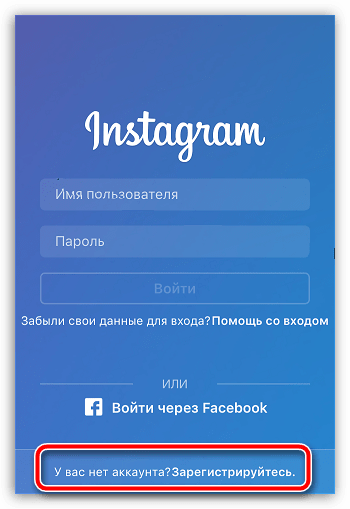
На выбор вам будут доступны два способа регистрации: через существующий аккаунт Facebook, через номер телефона, а также классический способ, подразумевающий использование электронной почты.
Регистрация в Instagram через Facebook
Обратите внимание, этот способ можно использовать, чтобы сократить длительность процесса регистрации. Для его использования у вас уже должен быть зарегистрированным аккаунт социальной сети Facebook
- Щелкните по кнопке «Войти через Facebook».
- На экране отобразится окно авторизации, в котором вам потребуется ввести адрес электронной почты (телефон) и пароль от аккаунта Facebook. После указания этих данных и нажатия кнопки «Вход» на экране отобразится подтверждение предоставления данных учетной записи Facebook Инстаграму.
Собственно, после выполнения данных простейших действий на экране тут же отобразится окно вашего профиля Instagram, в котором, для начала, будет предложено найти друзей.
Регистрация с помощью номера телефона
- В том случае, если вы не хотите привязывать свой аккаунт Instagram к Facebook, или у вас вовсе отсутствует зарегистрированный профиль Facebook, выполнить регистрацию можно с помощью номера мобильного телефона. Для этого в окне регистрации щелкните по кнопке «Зарегистрироваться с помощью номера телефона».
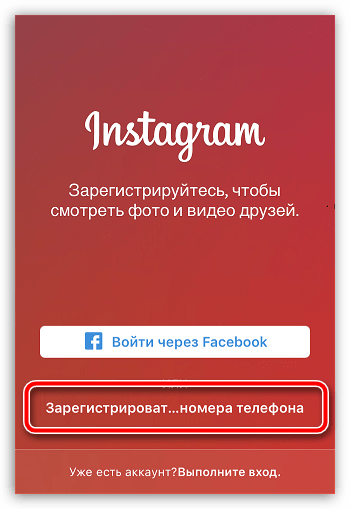
Следом вам потребуется указать номер мобильного телефона в 10-значном формате. По умолчанию система автоматически установит код страны, но если в вашем случае его необходимо изменить, кликните по нему, а затем выберите из списка подходящую страну.
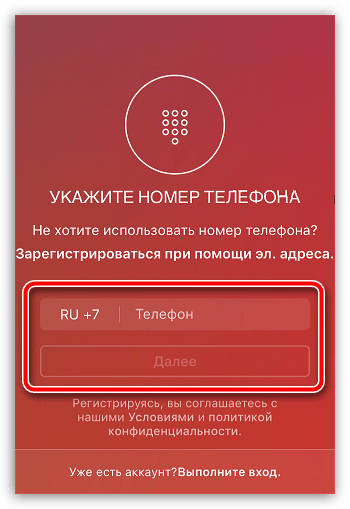 На указанный номер телефона поступит код подтверждения, которой потребуется ввести в указанной строке приложения Instagram.
На указанный номер телефона поступит код подтверждения, которой потребуется ввести в указанной строке приложения Instagram.
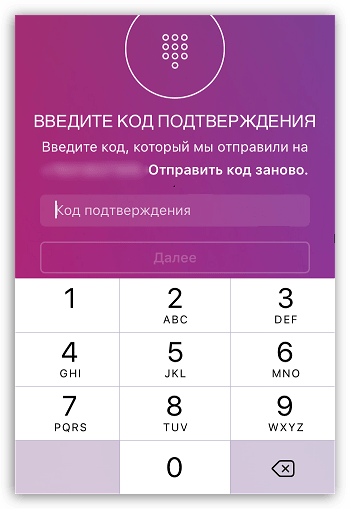 Завершите регистрацию, заполнив небольшую анкету. В ней, при желании, можно загрузить фото, указать ваши имя и фамилию, уникальный логин (обязательно) и, конечно, пароль.
Завершите регистрацию, заполнив небольшую анкету. В ней, при желании, можно загрузить фото, указать ваши имя и фамилию, уникальный логин (обязательно) и, конечно, пароль.
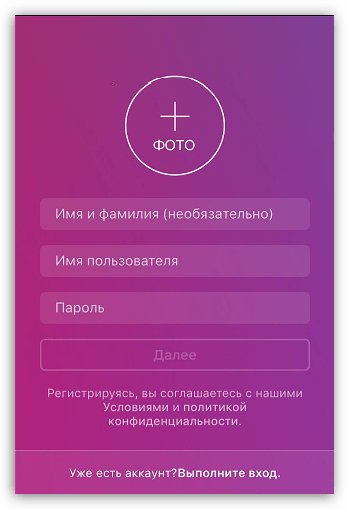
Как только эти данные аккаунты будут указаны, вам будет предложено выполнить поиск друзей, уже пользующихся Instagram, через Вконтакте и номер мобильного телефона. Если есть такая необходимость, эту процедуру можно отложить, а затем вернуться к ней позднее.
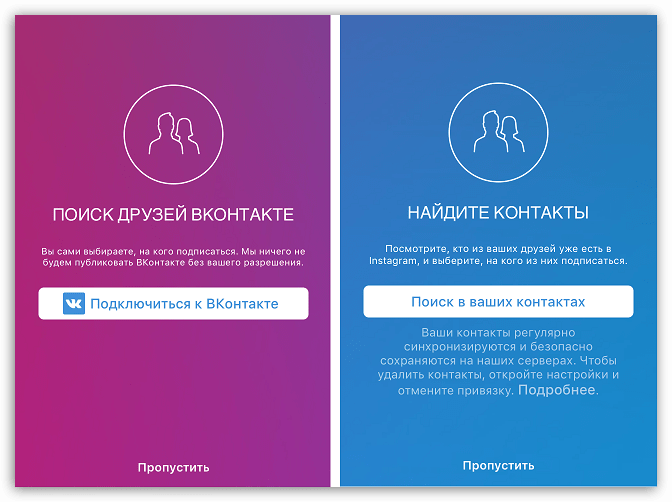
Регистрация с помощью адреса электронной почты
В последнее время становится очевидно, что разработчики со временем хотят отказать от регистрации по электронной почте, полностью перейдя на возможность создания аккаунта только через мобильный телефон, что сразу видно на странице выбора варианта регистрации – пункт «Адрес электронной почты» в нем отсутствует.
- На самом деле разработчики пока оставили возможность создания аккаунта через email, но данный вариант несколько запрятан. Чтобы открыть его, в окне регистрации кликните по кнопке «Зарегистрироваться с помощью номера телефона» (не удивляйтесь).
- В отобразившемся окне щелкните по кнопке «Зарегистрироваться при помощи эл. адреса».
- И, наконец, вы попадаете в нужный раздел регистрации. Введите существующий адрес электронной почты, который прежде не был привязан к другому аккаунту Инстаграм.
- Завершите процедуру регистрации, добавив фото профиля, введя свои имя и фамилию, а также задав уникальный логин и надежный пароль.
- В следующее мгновение на экране появится предложение выполнить поиск друзей через ВКонтакте и мобильный телефон, после чего вы увидите окно своего профиля.
Выбираем ник
Имя пользователя нужно выбирать в зависимости от того, регистрируете вы личный аккаунт или рабочий. Эта принципиальная разница влияет на подход к выбору ника.
Если вы хотите вести личный блог и выкладывать личные фото, можно выбрать любой ник, который еще не занят (Инстаграм подскажет), придумать что-то оригинальное, использовать ник из других социальных сетей.
Если вы регистрируете аккаунт для ведения бизнеса, к выбору имени нужно подойти иначе. Лучше, чтобы ник был говорящим.
Например: если вы занимаетесь цветами, имя может содержать слово Flowers в различных комбинациях. И лучше, если именно с этого слова будет начинаться ваше наименование. Так потенциальным покупателям будет легче вас найти.
Шаг 6: Начните добавлять фотографии и видео
После того, как вы установили Инстаграм на свой iPhone и настроили аккаунт, настало время начать добавлять интересный контент. Вам понадобится фотографии или видео, которые вы хотите опубликовать
Важно создавать уникальный и качественный контент, чтобы привлечь внимание своих подписчиков
В процессе добавления фотографий и видео вы можете использовать различные фильтры и инструменты редактирования, чтобы сделать ваш контент более привлекательным и ярким. Инстаграм предлагает множество фильтров и эффектов, которые помогут вам создавать красивые и запоминающиеся публикации.
Будьте внимательны к подписям к вашим фотографиям и видео
Используйте креативность, юмор или интересные истории, чтобы привлечь внимание и вызвать реакцию у ваших подписчиков. Не забывайте использовать хештеги, чтобы ваш контент был легче найти другими пользователями
Добавление фотографий и видео на Инстаграм очень простое и интуитивно понятное действие. Просто нажмите на кнопку «Добавить» внизу экрана приложения, выберите нужные фотографии или видео из вашей галереи и нажмите «Следующий». Затем вы сможете применить фильтры, добавить подпись и опубликовать свой контент.
Не забывайте проверять высокое качество фотографий и видео перед их публикацией. Это поможет вам создавать привлекательный контент, который будет привлекать больше подписчиков и лайков. Вы также можете использовать различные режимы съемки, чтобы создавать оригинальные и уникальные фотографии и видео.
Помимо публикации фотографий и видео на своем профиле, вы также можете делиться ими в своих историях или отправлять через прямые сообщения другим пользователям. Возможности Инстаграма позволяют вам создавать и делиться уникальным и интересным контентом с вашими друзьями и подписчиками.
Как зарегистрироваться в Instagram Android
Instagram – сервис, позволяющий очень просто обмениваться с друзьями фотокадрами своей жизни, известен каждому владельцу современных устройств. И, если же вы не активный фотоблогер, выкладывающий в глобальную сеть каждое мгновение своей жизни, то, скорее всего, любитель поглазеть на то, чем же таким интересным занят по жизни друг, подруга, сосед, начальник, коллега.
Но перед тем как начать путешествие в мир мобильного фото, придется установить Инстаграм на ваш гаджет и, как минимум, зарегистрироваться в популярном сервисе.
Установка приложения Instagram
Клиент рассматриваемого нами сервиса совершенно бесплатен и доступен в Google Play.
Developer:
Instagram
Price:
Free
Если вы не хотите пользоваться предложенной выше ссылкой, то введите в специальной строке поиска (иконка с изображением лупы) имя интересующей программы (“Instagram”) и нажмите кнопку “Поиск”.
Официальный клиент Инстаграм, как правило, будет находиться в первых строчках появившегося списка. Откройте страницу приложения и, согласившись с предоставление ему указанных разрешений, установите программу в память вашего гаджета.
На этом процесс инсталляции клиента сервиса Инстаграм можно считать завершенным. Теперь же приступим к самому главному! Созданию нового аккаунта.
Регистрация в сервисе Instagram
На специализированных форумах бытует мнение, что зарегистрироваться в Инстаграме с Андроид – это огромная проблема. Ничего подобного! Просто последовательно читайте нашу инструкцию и не игнорируйте сообщения, которые выдает вам программа в процессе регистрации.
Экран приветствия на выбор предлагает нам два способа создания учетной записи: с помощью социальной сети Facebook, а также с помощью электронной почты. Как же зарегистрироваться в Instagram на Android первым способом?
Выбираем из указанных вариантов пункт “Зарегистрироваться через Facebook” и предоставляем приложению необходимые права
Обратите внимание, что очень часто при регистрации в Инстаграм первым способом появляется ошибка следующего вида. Она совершенно не критична
Просто фотография вашего профиля Facebook имеет параметры, отличающиеся от стандартов, принятых в сети инстаграм. Вы в любой момент сможете изменить изображение вашего профиля в настройках описываемого мобильного клиента.
Далее клиент самостоятельно “прочитает” ваши персональные данные из “выпускного альбома” и автоматически заполнит необходимые поля в регистрационной форме Инстаграм. Вам останется лишь перепроверить информацию о создаваемом аккаунте и подтвердить ее правильность, нажав в правом верхнем углу галочку.![]()
Итак, выбираем пункт “Зарегистрироваться через эл. почту”.
Указываем в строках формы регистрации персональные данные и подтверждаем правильность предоставленной сервису информации, нажав в правом верхнем углу галочку.
Все! Новый пользователь Instagram успешно создан. Если же при регистрации в Инстаграмме на Андроид-устройстве появляется ошибка, то не расстраивайтесь. Просто удалите кэш программы и попробуйте ввести данные нового пользователя еще раз.
На этом скучные, но необходимые действия в сети Инстаграм закончены. Пришло время с головой окунуться в мир мобильного творчества ваших друзей и знакомых.
Несколько советов о ведении insta-блога
Мы уже знаем, что такое инстаграм и как зарегистрироваться в нем. Но для успешного ведения и продвижения своей страницы нужно следовать советам опытных юзеров. Блог в инсте – это не только фотографии и текстовое сопровождение к ним. Это персональная анкета пользователя, поэтому заполнять ее нужно внимательно, указывая контактные данные и правдивую информацию о себе. Если в будущем учетная запись станет популярной, подписчикам захочется узнать больше о любимом блогере.
Важно проявлять активность, общаться со своей аудиторией. Проводить гивы, конкурсы, отвечать на комментарии и т.д. Чтобы публикация стала более информативной, к ней желательно прикреплять геолокацию
Это повысит доверие со стороны аудитории и поможет найти новых клиентов. Ведь намного сложнее вести Инстаграм, чем зарегистрироваться в нем
Чтобы публикация стала более информативной, к ней желательно прикреплять геолокацию. Это повысит доверие со стороны аудитории и поможет найти новых клиентов. Ведь намного сложнее вести Инстаграм, чем зарегистрироваться в нем.
Подписчикам станет скучно, если блогер будет размещать одни только фотографии. Для разнообразия необходимо снимать инста-сториз, проводить прямые эфиры, общаться с другими пользователями. Если аудитория состоит из взрослых, здравомыслящих людей, можно постепенно внедрять лонгриды. Это объемные тексты под постами. Можно делиться своими переживаниями, обсуждать какие-то новости, рассказывать фолловерам истории из своего детства. В лонгридах важны небольшие заголовки. С их помощью человек сможет определить главную тему поста.
Чтобы людям было интересно следить за Вами в соцсети, не используйте однотипный фон для своих снимков. Всегда нужно стараться удивить чем-то новым. Проявляйте фантазию, вдохновляйтесь идеями других блогеров и создавайте нечто прекрасное. А мы надеемся, что наши советы о том, как зарегистрироваться в Инстаграме с телефона или ПК, Вам помогли.
Как с компьютера выложить фото в Инстаграм в браузерах Google Chrome, Яндекс Браузер, Opera
Использование инструментов разработчика в браузере — один из самых простых способов решить проблему с выполнением загрузки фотографий в Инстаграм с компьютера.
В режиме разработчика можно открыть страницу веб-сайта в режиме адаптивного дизайна под мобильные устройства. Это эмуляция отображения страницы сайта в разных разрешениях экрана, на мобильных девайсах по выбору пользователя.
Данная инструкция походит для всех браузеров на основе Хрома: Google Chrome, Яндекс.Браузер, Opera, Vivaldi, Амиго и т. д. Алгоритм действий в этих браузерах одинаковый.
Запустите браузер, выполните следующие шаги:
- Откройте в браузере страницу Instagram.
- Пройдите по пути: «Настройки и управление Google Chrome» => «Дополнительные инструменты» => «Инструменты разработчика». Инструменты разработчика также запускаются при нажатии клавиш клавиатуры «Ctrl» + «Shift» + «I», или клавиши «F12».
- В правой или нижней части экрана вы увидите панель инструментов разработчика, в инструментах отображается код сайта.
- На панели инструментов нажмите на кнопку в виде изображения мобильного устройства (кнопка «Toggle device toolbar»).
- В центральной части страницы сайт Instagram отобразится так, как мы видим его на реальном мобильном устройстве.
- Далее выберите любое устройство (смартфон или планшет), которые предложены на верхней панели над эмулятором экрана мобильного телефона (кнопка «Responsive»). Можно не выбирать мобильное устройство, а просто обновить страницу. При обновлении страницы не закрывайте инструменты разработчика.
- Прокрутите экран мобильного устройства вниз, нажмите на кнопку «+», в открывшемся окне Проводника выберите фотографию для добавления в Инстаграм.
- На странице «Новая публикация» фото можно отредактировать: повернуть или изменить размер изображения. После этого, нажмите «Далее».
- В следующем окне, если нужно, добавьте подпись к публикации, а затем нажмите на кнопку «Поделиться».
- Закройте инструменты разработчика в браузере.
После входа в Instagram с мобильного устройства, вы увидите, что фото было добавлено в Инстаграм напрямую с компьютера.
Инструкция, как зарегистрироваться в Инстаграм с телефона
Есть сервисы, ориентированные на компьютер. Это, например, ВКонтакте или Одноклассники. А есть те, которые были созданы для того, чтобы люди пользовались ими с телефона. Один из таких – Инстаграм. Самой первой его реализацией было приложение на Айфон, через какое-то время – на Андроид. Разберём последовательность действий. Хотя скриншоты и будут размещены с Андроида, для iOS они тоже актуальны.
-
Качаем приложение. Мы должны радоваться, что на данный момент социальные сети доступны совершенно бесплатно. Developer: Price: Free
Developer: Price: Free+ - После запуска приложения нам откроется начальный экран. Если ваше устройство на русском языке, то и интерфейс будет русифицирован. Здесь нам нужно неприметное слово «Зарегистрируйтесь» в самом низу.
- Есть три варианта: номер телефона, Фейсбук или почта. Первый самый простой, потому что СМС придёт скорее всего именно на гаджет, с которого вы регистрируетесь.
- Вводим номер и жмём «Далее».
- Заполняем информацию – имя пользователя, логин и пароль. Причём, с логином могут быть сложности – он должен быть на латинице, так что, многие осмысленные варианты уже заняты.
- Устанавливаем аватарку.
- Подписываемся на рекомендуемые профили или пропускаем этот шаг.
- Вот и всё, страница создана.
Как зарегистрироваться в инстаграм с помощью компьютера
Вообще данное приложение рассчитано специально для мобильных устройств. Если у вас нет подходящего мобильного телефона или смартфона, то не стоит отчаиваться, можно пользоваться большинством функций Instagram через обычный персональный компьютер или ноутбук. Мы запустим девайс эмулированного (виртуально) андройда, где и будем проводить все действия, а после и пользоваться приложением для фотографий. Сейчас вы узнаете как можно это сделать.
Первым делом необходимо перейти на сайт https://www.bluestacks.com и скачать приложение bluestacks для вашего компьютера, работающего на Windows или Mac OSХ.
Если вам лень искать, то качайте приложение по моей ссылке: BlueStacks-SplitInstaller_moicom.ru
После чего нас перекидывает на страницу загрузки, где начинается закачка блюстакса.
Далее запускаем свежескаченную программу и нажимаем Continue.
Нам предлагают установить дополнительные утилиты, жмем Install.
Начинается процесс установки и перед нами меняются разные картинки. Данная процедура заняла у меня около 10 минут, у вас это время может отличаться.
После установки приложения выходит окно BlueStacks App Player for Windows (beta-1), в котором можно играть в игры, но нас интересует инстаграм.
Переходим в Мои приложения >>> Поиск Приложений.
В строке поиска пишем Instagram и переходим в него.
Далее нажимаем установить, происходит загрузка приложения Instagram. После того, как все скачалось и установилось, вновь заходим в BlueStacks, находим Инстаграм и заходим в него.
Скажу честно. Установить Instagram данным способом через BlueStacks мне не удалось, но я нашел альтернативный выход из сложившейся ситуации. Я нашел в интернете и скачал файл instagram.apk, желательно использовать самые новые и последние версии этой программы. Мне попался Instagram v4.0.2, возможно вы воспользуетесь другим.
Кто не хочет лазить по интернету и искать данный apk файл, предлагаю скачать его у меня на блоге, который я лично проверил на работоспособность.
Вот ссылка на него Instagram_v4.0.2_moicom.ru.
Возвращаемся в эмулированное приложение, выбираем Instagram.
Перед нами появляется долгожданная страничка социального сервиса обработки и обмена фотографиями. Переходим в низ страницы и нажимаем Регистрация, если вы там уже есть, то просто Войти.
Наконец-то мы попали на страницу регистрации Инстаграм через персональный компьютер, на которой можно приступить к созданию своей учетной записи.
Необходимо добавить фотографию, указать имя пользователя, пароль, электронную почту и номер телефона (не обязательно, по желанию). Так же можно подключить ваш профиль на Facebooke. Кстати, если у вас еще нет электронного почтового ящика, то можете его завести на Mail.ru, Gmail, Яндекс почте, и других.
Еще кое-что. Для того, чтобы не возникло лишних проблем с инстаграмом, всем рекомендую использовать надежную гугловскую почту на Gmail.com.
После того, как все заполнили жмем по большой зеленной кнопке Регистрация.
Если вы хотите прочитать Пользовательское соглашение и познакомиться с Политикой конфиденциальности, то можете перейти по соответствующим, еле заметным синим ссылкам.
Выходит окно подтверждения адреса электронной почты, если все правильно, то нажимаем Да.
Далее нам предлагают найти наших друзей из социальной сети , которые уже есть и пользуются Instagram. Можно нажать найти друзей или отказаться и пропустить этот шаг.
Так же можно найти друзей из контактов, выбираем поиск контактов или пропустить.
Ну вот, регистрация в Инстаграм наконец-то завершена, вверху, справа в углу под временем появилась надпись готово. Можете подписаться на предложенных пользователей, которые вам понравились.
Если вы ранее пропустили шаг добавления друзей, то можно их добавить на этой страничке — Найти ваших друзей с Facebook.
Так как на момент написания данной статьи про Instagram, социальная сеть фэйсбук у нас почему-то не работает уже несколько дней, я не смогу добавить друзей из этой социалки. Скорее всего, когда вы читаете данный пост Facebook уже заработал в нормальном режиме.
Как зарегистрироваться в инстаграме через компьютер | Moicom.ru
https://youtube.com/watch?v=nByKyE8D3wU
Как добавить фото в Инстаграм через компьютер в BlueStacks
Более сложный способ: публикация фотографий при помощи программы-эмулятора операционной системы Android. После установки программы, вы можете воспользоваться операционной системой Андроид на компьютере. Эмуляторы, в основном, используют для того, чтобы играть в мобильные игры на компьютере без использования телефона.
Добавлять фото в Инстаграм с компьютера мы будем на примере самого популярного эмулятора Android для ПК — BlueStacks (BlueStacks App Player):
- Установите программу BlueStacks на компьютер, а затем запустите приложение.
Обратите внимание, что при помощи эмулятора Андроид, вы можете воспользоваться всеми возможностями приложения, которые отсутствуют веб-версии Instagram.
- Откройте вкладку «Мои приложения», в поле «Поиск» введите: «Instagram».
- Установите, а затем откройте приложение Инстаграм. Программа BlueStacks переключится в режим мобильного устройства.
- Нажмите кнопку «плюс» для добавления фотографии с компьютера.
- В следующем окне сначала нажмите внизу на кнопку «Галерея», а потом вверху нажмите на стрелку около «Галерея», выберите в контекстном меню «Другие…».
- В следующем окне выберите «Выбрать из Windows».
- Откроется окно Проводника, в котором нужно выбрать подготовленную фотографию для публикации в Instagram.
Как зарегистрироваться в Инстаграме с компьютера
Для полноценного использования сервиса на компьютере, он должен превратиться в смартфон. Другими словами, ваш ПК, сеть будет воспринимать как гаджет, с предоставлением полных прав доступа ко всей информации. Для этой цели мы будем использовать утилиту BlueStacks – эмулятор смартфона.
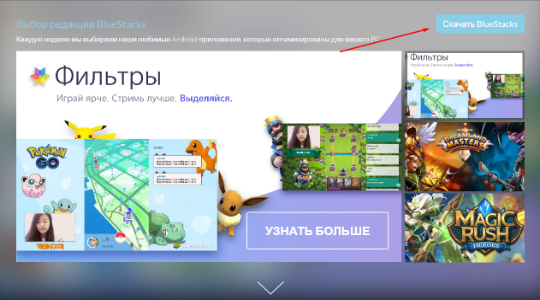
2.Загрузите файл Google Play с расширением .apk. Благодаря нему вы сможете использовать магазин Google Play на своём виртуальном смартфоне. Лучше найти файл посвежее, дабы избежать проблем с его работой;
3.Можете просто загрузить из интернета Instagram файл с расширением .apk, а можете воспользоваться магазином приложений. Просто введя название нужной утилиты в поиск и произведя загрузку вы получите интересующий нас файл;
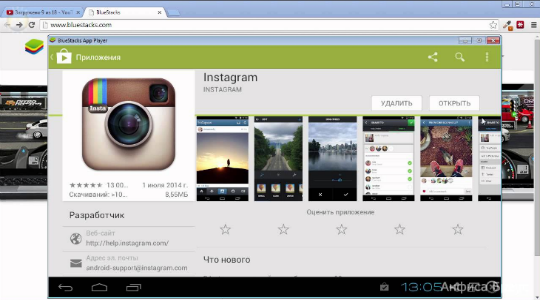
4.В приложении BlueStacks вы увидите ваше, только что загруженное приложение. Запустите его и вам сразу предложат зарегистрироваться в Instagram;
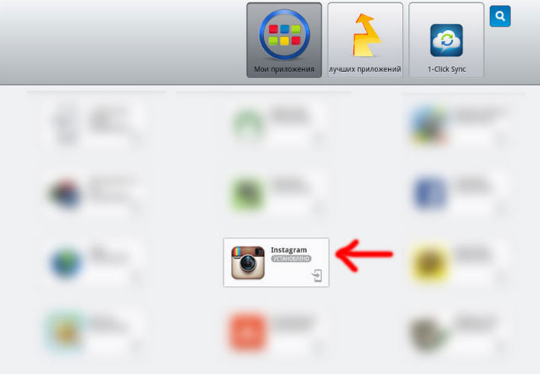
5.Во время регистрации вам потребуется ввести своё имя, почту, логин и пароль. Никаких подтверждающих писем на почту приходить не будет, можете указать не основной адрес ящика;
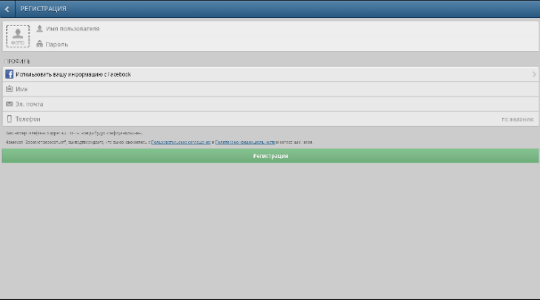
6.Затем вы сразу войдёте в сеть и получите доступ к размещению информации.
На этом регистрация в Инстаграме через компьютер будет завершена и перед вами будет открыта широкая дверь использования сервиса, ведь не будет наложено никаких ограничений по его использованию.
С недавних пор позволено в Instagram создать аккаунт с компьютера на общем основании. Для этого не потребуется дополнительные программы, но такая учетная запись будет существенно ограничена в функционале. Вы можете подписываться на интересные каналы и просматривать их новости, а вот вести свой блог нельзя. Поэтому предыдущая инструкция остаётся актуальной до момента полной интеграции Инстаграм к компьютеру.
Определившись с вопросом: «как зарегистрироваться в Инстаграм?», время узнать о данных, которые необходимы для вновь созданного аккаунта. В общем, данная социальная сеть очень лояльна к введённой вами информации, поэтому никто её проверять не станет. Благодаря этому вы сможете ввести имя, фамилию, почту по вашему усмотрению. Тем не менее во избежание дальнейших проблем, лучше указывать реальный номер телефона.
Несмотря на то, что для регистрации мы использовали некоторую хитрость, вам не придется быть ограниченными версией Instagram только для смартфонов. Открывая возможность для полноценного использования сети с компьютера, вы сможете вести группы, выкладывать свои фотографии или заниматься предпринимательской деятельностью без ограничений.




















